Grundlagen der digitalen Bildbearbeitung
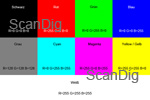
Auf dieser Seite lernen Sie elementare Grundlagen der digitalen Bildverarbeitung. Wir beginnen mit einem wesentlichen Unterscheidungsmerkmal von Computerbildern, nämlich dem Unterschied zwischen Vektorgrafiken und Pixelgrafiken. Wir erklären beide Grafiktypen ausführlich und gehen auch auf unterschiedliche Software ein, mit denen man entsprechende Bilder bearbeitet. In einem zweiten Teil gehen wir auf unterschiedliche Farbmodi ein, also wie Farben für ein Bild beschrieben werden. Dabei behandeln wir ausführlich die Farbmodi RGB, CMYK, Lab sowie Graustufen. Abschließend gehen wir noch auf die Farbtiefe ein, also die Anzahl Bits für die Farbinformation pro Bildpunkt.
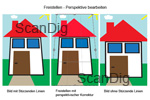
Bildgröße und Auflösung hängen bei einem Digitalbild sehr eng zusammen. Auf unserer Seite über Größe und Auflösung eines Digitalbildes erklären wir Ihnen zunächst ausführlich wichtige Fachbegriffe wie Bildgröße, Dokumentgröße, Dateigröße sowie Bilddimensionen und Auflösung. Dann zeigen wir Ihnen in einem praktischen Teil, wie man Bildgröße und Auflösung in Photoshop® ändert und erklären Ihnen ausführlich die in Photoshop® zur Vergügung stehenden Interpolationsmethoden. Schließlich behandeln wir detailliert die Photoshop®-Funktion Freistellen und den Arbeitsflächen-Dialog zur Änderung der Bilddimensionen in Photoshop®.

Zu den grundlegenden Bearbeitungsschritten in einem digitalen Bildbearbeitungsprogramm wie Adobe® Photoshop® oder Adobe® Photoshop® Elements gehören einfache Bildtransformationen. Wir erklären Ihnen die Funktionsweise der entsprechenden Photoshop®-Funktionen und zeigen deren Anwendung anhand vieler praktischer Beispiele. Folgende Bildtransformationsfunktionen behandeln wir ausführlich: Bilddrehung um 90°, 180° oder einen beliebigen Winkel, Geradeausrichten des Horizonts, Spiegelung eines Bildes und freie Transformation eines Bildes, also Bild drehen, skalieren und neigen.
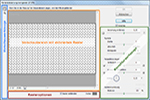
Das Linsensystem eines Fotoapparates hat seit jeher mit einer Vielzahl von Abbildungsfehlern, sogenannten Aberrationen, zu kämpfen. Viele davon lassen sich mit Hilfe passender Linsenanordnungen zum Zeitpunkt der Belichtung korrigieren. Digitale Kameras bieten seit einiger Zeit zudem die Möglichkeit Fehler direkt nach der Aufnahme wieder aus dem Bild herauszurechnen. Einige wenige Abbildungsfehler sind jedoch auch heute noch geblieben. Auf dieser Seite erklären wir Ihnen ausführlich, wie die bedeutendsten Abbildungsfehler Verzeichnung, Vignettierung und perspektivische Verzerrungen entstehen und wie man diese mit Hilfe des Filters Kameraverzerrungen korrigieren in Photoshop® Elements oder Photoshop® CS korrigiert.

Bei der elektronischen Bildbearbeitung von Digitalbildern unterscheidet man im Wesentlichen zwischen Belichtungskorrekturen und Farbkorrekturen. Auf dieser Seite stellen wir Ihnen einfache Belichtungskorrekturen mit Adobe® Photoshop® vor; einfach nicht deshalb weil sie wenig bewirken sondern weil sie einfach anzuwenden sind. Ehe wir zur praktischen Anwendung kommen klären wir erst einmal ausführlich, was man in der digitalen Bildverarbeitung eigentlich unter den Begriffen Helligkeit und Kontrast versteht. In den praktischen Kapiteln zeigen wir Ihnen anhand von Beispielen im Detail, wie man Helligkeit und Kontrast in Adobe® Photoshop® bzw. Photoshop® Elements ändert und wie man Korrekturen in den Tiefen und Lichtern eines Digitalbildes vornimmt.

Bei der Korrektur von Farben in der elektronischen Bildbearbeitung unterscheidet man zwischen globalen und selektiven Farbkorrekturen. Auf dieser Seite erklären wir Ihnen die Möglichkeiten der globalen Farbkorrektur in Adobe® Photoshop® bzw. Photoshop® Elements, also Farbkorrekturen, die das ganze Bild betreffen. Bei der selektiven Farbkorrektur ändert man nur bestimmte Teile der im Bild enthaltenen Farben. Die wichtigste auf dieser Seite gezeigte globale Farbkorrekturmethode ist das Entfernen eines Farbstiches aus einem Bild. Außerdem zeigen wir Ihnen, wie man mit dem Farbbalance-Dialog arbeitet und wie man sogar Farbe ganz aus einem Bild entfernt.
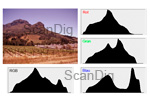
Auf dieser Seite lernen Sie eines der wichtigsten Instrumente in der digitalen Bildbearbeitung kennen, den Umgang mit Tonwertkurven bzw. Histogrammen. Wir führen Sie Schritt für Schritt zum perfekten Verständnis von Tonwertkurven hin. Dabei beginnen wir mit der Erklärung einfacher Begriffe wie Tonwert, Histogramm und Tonwertkurve. Dann machen wir uns die Aussagekraft von Histogrammen anhand von speziell ausgesuchten Beispielen bei Graustufenbildern und Farbbildern bewusst. Und schließlich lernen wir Histogramme von Digitalbildern zu deuten und zu bewerten und klären abschließend auch, wie man bei hochwertigen Spiegelreflexkameras die Histogramm-Anzeige verwendet, um wichtige Informationen über die gemachte Aufnahme zu erhalten.
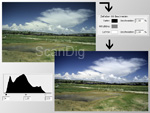
Auf dieser Seite erklären wir Ihnen ausführlich das essentielle und mächtige Bildbearbeitungswerkzeug der Tonwertkorrektur. Dabei erläutern wir wichtige Fachbegriffe wie Tonwertumfang, Tonwertspreizung, Schwarzpunkt, Weißpunkt und Gammawert und erklären die Einstellmöglichkeiten und Anwendungsmöglichkeiten des Photoshop®-Tonwertkorrektur-Dialoges im Detail. Im praktischen Teil der Seite zeigen wir Ihnen, wie man Bildkorrekturen mit dem Tonwertkorrekturwerkzeug vornimmt und wie man mit dem mächtigen Werkzeug in der Praxis arbeitet. Außerdem gehen wir noch auf die Photoshop®-Funktion Auto-Tonwertkorrektur ein und zeigen Ihnen auch einige mögliche negativen Folgen einer Tonwertkorrektur.
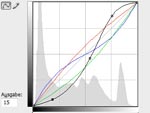
Das Gradationskurvenwerkzeug ist eines der mächtigsten aber auch komplexesten Bildbearbeitungswerkzeuge in Photoshop® und anderen Bildbearbeitungsprogrammen. Auf dieser ausführlichen Seite führen wir Sie Schritt für Schritt in die Gradationskurvenbearbeitung ein. Wir beginnen mit Grundlagen über Gradationskurven und erlernen dann deren Anwendung anhand einfacher Beispiele, zunächst anhand von Schwarz-Weiß-Bildern dann mit Farbbildern. Wir erklären Ihnen sämtliche Einstellmöglichkeiten im Gradationskurvendialog von Adobe® Photoshop®. Im Praxisteil führen wir zunächst einfache Bildkorrekturen mit dem Gradationskurven-Werkzeug durch und zeigen dann den Einsatz des Werkzeuges bei einer komplexeren Anwendung.
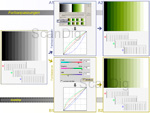
In einem guten Bildbearbeitungsprogramm gibt es zahlreiche Werkzeuge zur Bearbeitung eines Bildes. Es gibt einfache Werkzeuge, die zum Beispiel lediglich die Bildhelligkeit oder den Bildkontrast ändern, aber auch komplexe Werkzeuge mit vielen Reglern, die sich zum Teil nur auf einzelne Bildbereiche oder einzelne Farbkanäle auswirken. Viele Werkzeuge machen scheinbar das gleiche, und viele Aufgaben lassen sich mit unterschiedlichen Werkzeugen bewerkstelligen. Wir vergleichen auf dieser Seite unterschiedliche Bildbearbeitungswerkzeuge miteinander und zeigen, wo die Unterschiede sind bzw. wie sie sich auf das Bild auswirken. Auch zeigen wir Ihnen, für welche Aufgaben sich welches Werkzeug besser oder schlechter eignet.
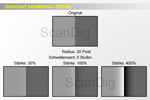
Das nachträgliche Schärfen von Digitalbildern ist einer der mächtigsten Schritte in der digitalen Bildbearbeitung. Auf unserer ausführlichen Seite über das Scharfzeichnen von digitalen Bildern erklären wir Ihnen zunächst, was Schärfe bedeutet und wie Schärfe mit dem Kontrast eines Bildes zusammenhängt. Dann erklären wir Ihnen ausführlich das Werkzeug der Unscharfmaskierung, sowohl was die Grundlagen als auch was die Einstellmöglichkeiten und die Praxis betrifft. Wir zeigen Ihnen die korrekte Anwendung des Filters, aber auch die häufig gemachten Fehler und die Grenzen des Unscharf Maskierens. Zum Vergleich stellen wir auch andere Schärfungsmethoden in Adobe® Photoshop® vor.
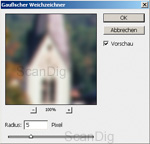
Während das Scharfzeichnen eines Bildes zu den Standard-Schritten in der digitalen Bildbearbeitung gehört, ist das Weichzeichnen eher ein optionaler Schritt, für das es viele Anwendungsmöglichkeiten gibt. Durch gezieltes Weichzeichnen können in einem Digitalbild ganz spezielle Effekte erzielt werden wie zum Beispiel das nachträgliche Erzeugen eines Tiefenschärfe-Verlaufes. Auf unserer Seite über das Weichzeichnen von Digitalbildern erklären wir Ihnen die zahlreichen Werkzeuge, die Photoshop® bzw. die Elements-Version bieten und erklären Ihnen, welche Werkzeuge für welchen praktischen Einsatz geeignet sind. Auch geben wir Ihnen allgemeine Tipps, wann, was und warum man Bilder oder Bildelemente weichzeichnen sollte.

Viele Anwender, die Fotos bearbeiten, wenden Bildbearbeitungsbefehle nur auf das gesamte Bild an, um z.B. die Bildhelligkeit oder den Kontrast anzupassen. So richtig mächtig wird die elektronische Bildbearbeitung jedoch erst, wenn man einzelne Befehle auf Bildauswahlen anwendet oder gar mit Masken arbeitet. Auf unserer ausführlichen Seite über Auswahl und Maskierung erklären wir Ihnen grundlegende Begriffe wie Auswahl, Maskierung und Freistellen und gehen dann auf die zahlreichen Auswahlwerkzeuge ein, die Photoshop® dem Anwender bietet. In einem fortgeschrittenen Kapitel gehen wir auf Ebenenmasken und Alphakanäle ein und zeigen schließlich, wie man Auswahlen und Ebenenmasken optimiert.
Zurück zur Startseite Bildbearbeitung
|